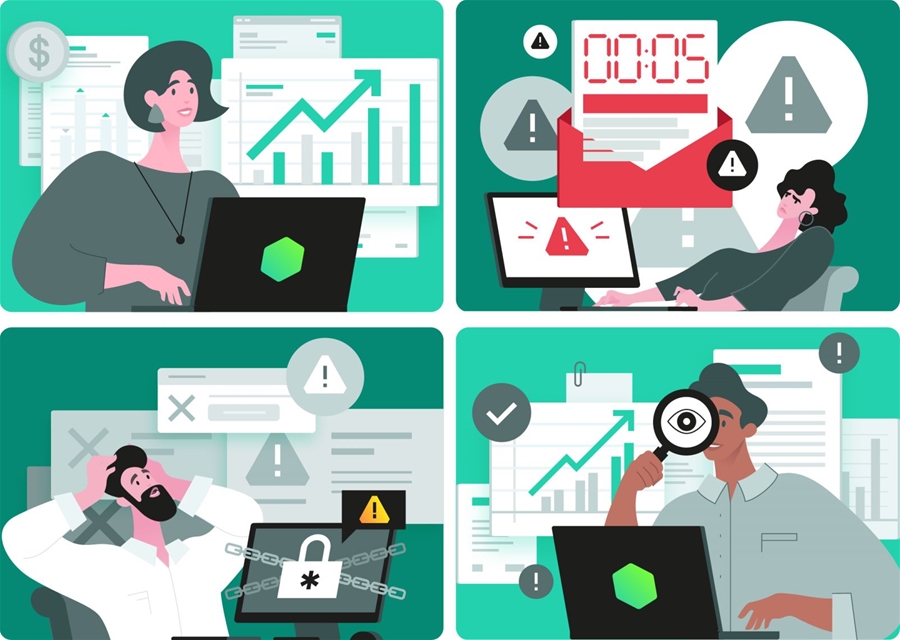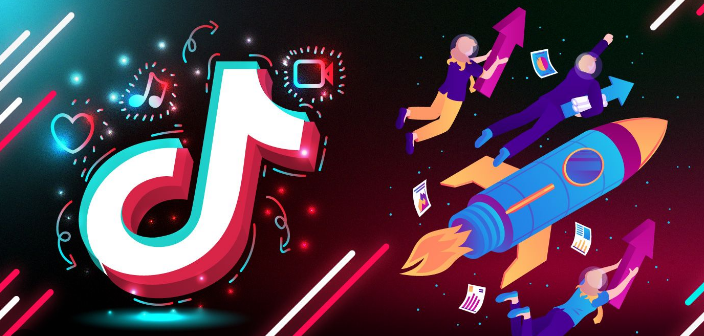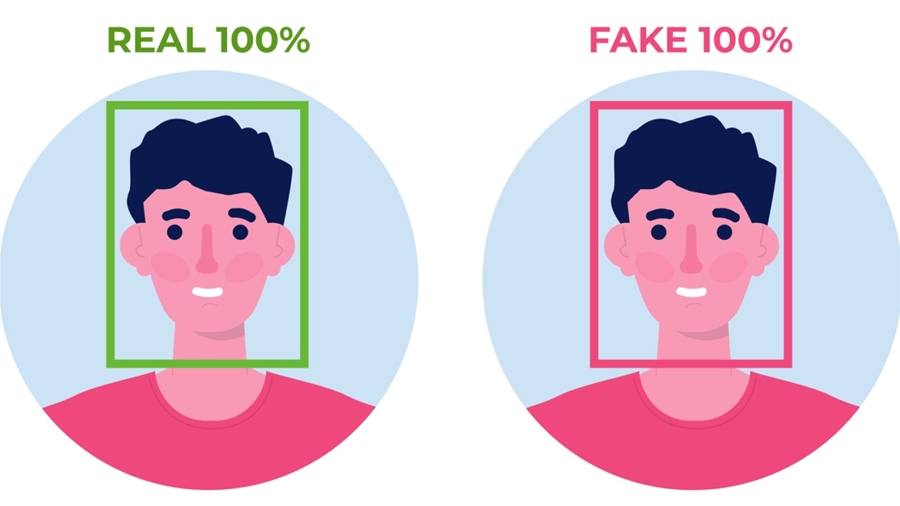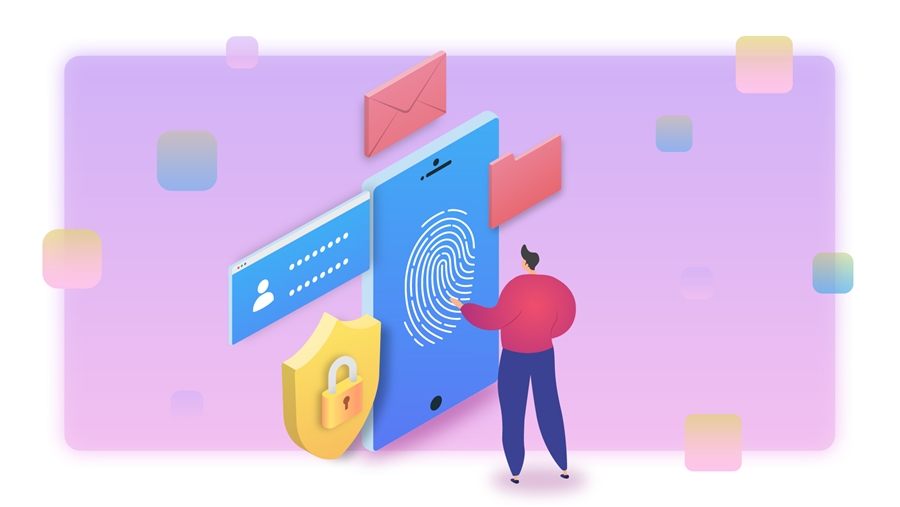Tạo phân vùng bảo mật dữ liệu trên USB, CD/DVD với MASTER VOYAGER
Tải bản full của MV 1.0 tại địa chỉ http://tinyurl.com/5twdwv (dung lượng 8,16MB, tương thích với Windows 2000/XP/Vista).
Giao diện MV được thiết kế rõ ràng: trên cùng là thanh công cụ với các nút lệnh để thực thi các chức năng chính, bên trái là cây thư mục, bên phải là 2 panel cho phép bạn di chuyển hay sao chép file/thư mục giữa 2 ổ đĩa khác nhau.
Tạo phân vùng bảo mật trên CD/DVD/USB
Trên giao diện chính, bạn sẽ thấy danh sách các ổ CD/DVD/USB đã kết nối với máy tính. Nhấp chuột lên ổ đĩa mà bạn muốn tạo phân vùng bảo mật để MV tiến hành đọc thông tin của ổ đĩa. Khi hoàn tất, trên thanh công cụ sẽ có thêm 2 nút chức năng mới: partition manager và public area. Nhấn vào partition manager, trong hộp thoại xuất hiện manager of secure media partition, bạn nhấn tiếp new partition. Ngay lập tức, MV sẽ tạo mới một phân vùng bảo mật.
Tại trường partition on media, bạn dùng chuột kéo thanh chắn giữa phân vùng public area và phân vùng vừa tạo để điều chỉnh dung lượng.
Tiếp đến, nhấp chuột vào vùng vừa khởi tạo để thiết lập các thông tin như: tên phân vùng (partition name), nhãn đĩa (disc label). Sau đó nhấn fix, đánh dấu chọn mục mount on launch voyager mobile nếu muốn phân vùng bảo mật tự động mount mỗi khi bạn cho CD/DVD vào ổ đĩa quang, hay kết nối USB vào máy tính. Sau cùng nhấn change để lưu lại những thay đổi.
Khi nhấn apply, trong hộp thoại xuất hiện partition password control, bạn gõ mật khẩu vào 2 ô enter password và repeat password, rồi nhấn ok để chương trình định dạng phân vùng mới.
Lưu ý: Nếu tạo phân vùng bảo mật trên đĩa CD/DVD, trước tiên MV sẽ tạo file ảnh của phân vùng trong một thư mục tạm trên đĩa cứng. Bạn có thể thay đổi thư mục này bằng cách nhấn new partition > setting rồi chỉ định thư mục lưu file khác. Khởi tạo xong phân vùng ảo, bạn thực hiện chép dữ liệu vào phân vùng bảo mật (như hướng dẫn bên dưới), rồi nhấn nút burn CD/DVD trên thanh công cụ để in ra CD/DVD.
Sao chép dữ liệu vào phân vùng bảo mật
Từ giao diện chính của MV, bạn nhấp chuột lên biểu tượng phân vùng bảo mật vừa tạo. Ở hộp thoại yêu cầu mật khẩu xuất hiện, gõ vào mật khẩu và nhấn ok. Lúc này, MV sẽ mount phân vùng như một ổ đĩa bình thường trong My Computer. Bạn có thể sao chép file vào phân vùng bảo mật thông qua giao diện của MV hay Windows Explorer.
Truy cập dữ liệu trong phân vùng bảo mật
Cho CD/DVD vào ổ quang hay kết nối USB vào máy tính, nếu tính năng autoplay được bật thì MV tự động kích hoạt, nếu không thì hãy truy cập vào CD/DVD/USB rồi chạy file mvoyager.exe, kèm theo đó là hộp thoại yêu cầu mật khẩu xuất hiện. Bạn gõ vào mật khẩu rồi nhấn ok. Phân vùng bảo mật sẽ hiển thị trong windows exploger, lúc này có thể truy xuất dữ liệu bình thường.
Xoá phân vùng bảo mật
Để xoá phân vùng bảo mật, từ giao diện chính của MV, chọn ổ đĩa đã phân vùng bảo mật, rồi nhấn partition manager, nhấp chọn phân vùng bảo mật trên khung trống và nhấn remove partition > upply.